
Pixel8系、Pixel7、Pixel7 Pro、Pixel7a、その他の Pixel でも同様の方法で設定できます。
Pixel7 シリーズでテザリングを使用する方法を解説します。
動画で見る
テザリングとは?
テザリングとはスマートフォンのインターネット接続を共有する機能です。テザリングを有効にする事で、スマートフォンが無線 LAN ルーターのようになります。
例えばインターネット環境がない場所でも、Pixel スマートフォンのテザリングでノートパソコンやゲーム機をインターネットに接続する事ができます。
携帯会社によってはテザリングを使うために事前申込が必要な場合があります。また、無料で使える所もあれば別途料金が必要な所もあります。
テザリングの注意点
テザリングは Wi-Fi でもモバイルデータ通信(4G/5G)でも使えます。モバイルデータ通信でのテザリングはデータ通信量を大量に消費してしまいます。
また、テザリング中はスマートフォンのバッテリー消費が激しくなります。
テザリングの種類
Pixel スマートフォンでは4つのテザリング方式に対応しています。
- Wi-Fiアクセスポイント
- Bluetooth テザリング
- USB テザリング
- イーサネットテザリング
Wi-Fi アクセスポイント
Wi-Fi またはモバイルデータ通信を他デバイスに共有します。
Bluetooth テザリング
Bluetooth を使用してインターネット接続を共有します。
消費電力は低いが Wi-Fi アクセスポイントに比べて通信速度は遅いです。そして1台しか繋げられません。
USB テザリング
USB ケーブルで接続してインターネット接続を共有します。
共有先の端末が給電にも対応していると、スマートフォンの充電も兼ねる事ができます。
イーサーネットテザリング
Android11 からの新機能
有線 LAN 接続でインターネット接続を共有できるテザリング方式。有線接続しかない機器でもテザリングでインターネット接続を共有できます。
ただし、USB 接続の有線 LAN アダプタが別途必要です。
テザリングのオンオフを切り替え
テザリングをオンにするには2つの方法があります。
- クイック設定から
- 設定から
クイック設定から

ホーム画面で下へ2回スワイプします。
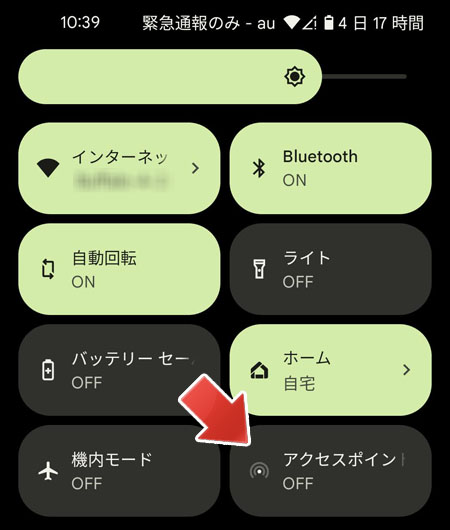
アクセスポイントボタンをタップします。
詳細設定を見るにはアクセスポイントボタンを長押ししてください。
設定から

設定をタップします。

ネットワークとインターネットをタップします。
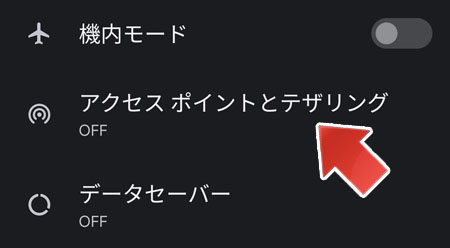
アクセスポイントとテザリングをタップします。
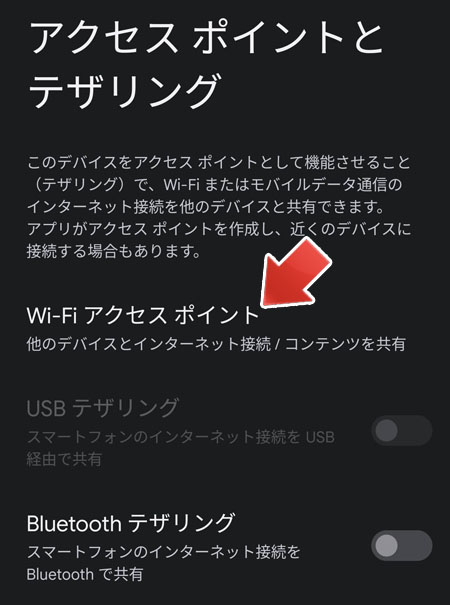
Wi-Fi アクセスポイントをタップします。
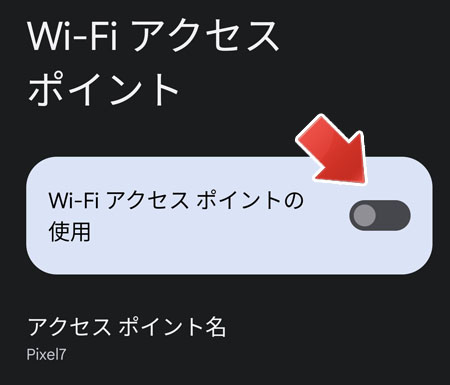
Wi-Fi アクセスポイントの使用のスイッチを切り替えます。
- オン:テザリングを有効化
- オフ:テザリングを無効化
テザリングの使い方
Wi-Fi
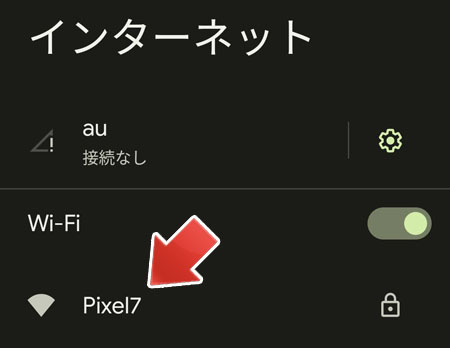
Wi-Fi アクセスポイントの使用のスイッチをオンにすると、他端末で Wi-Fi スキャンした時に Wi-Fi リストに現れます。これをタップしたらパスワードを入力する必要があります。
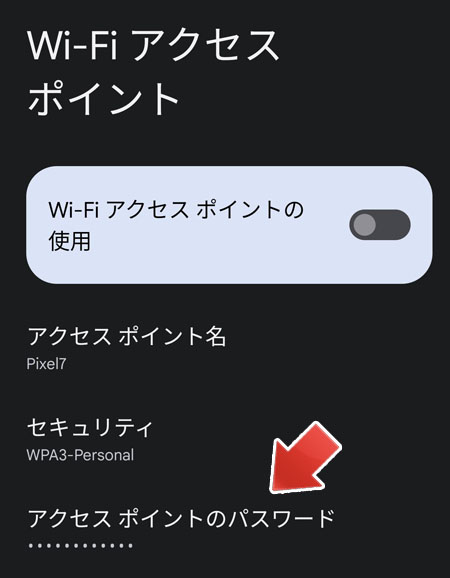
パスワードは Wi-Fi アクセスポイントの設定画面にあります。
「アクセスポイントのパスワード」をタップすると、パスワードを確認する事ができます。
Bluetooth
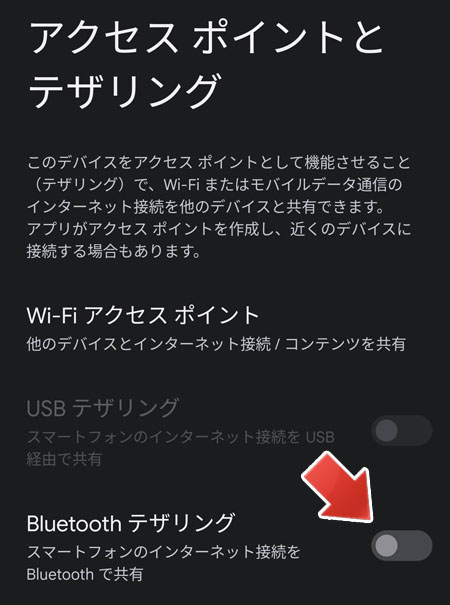
Bluetooth テザリングを使うには、Bluetooth テザリングのスイッチをオンにします。
インターネット接続を共有したい端末とあなたの Pixel をペアリングする必要があります。
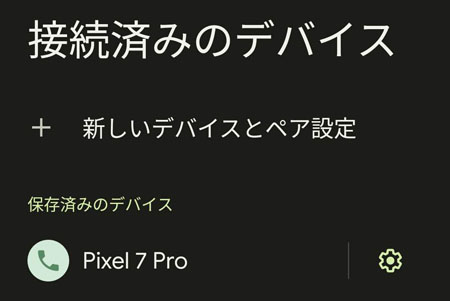
ペアリングが完了したら、Bluetooth を通してインターネット接続が共有されます。
テザリングの詳細設定
テザリングを自動解除
テザリングで何も接続されていないのにテザリングがオンのままではバッテリーが消費されるだけです。
1台も接続されていない場合、自動的にテザリングを解除する設定があります。
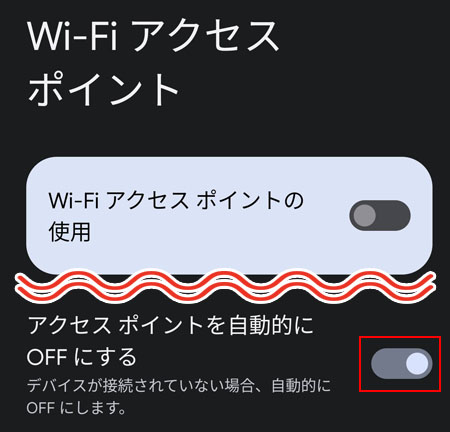
「アクセスポイントを自動的にOFFにする」のスイッチをオンにします。
互換性を拡張する
Wi-Fi には使用される周波数帯が 2.4Ghz と 5Ghz があります。5Ghz は古い端末では対応していない場合があります。
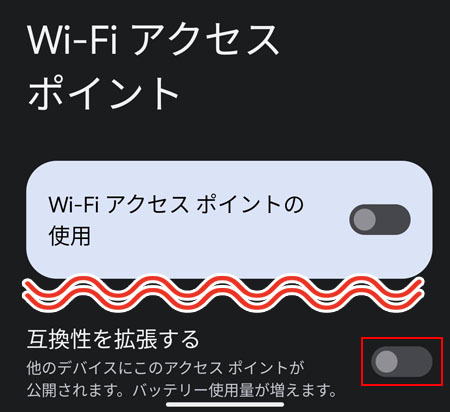
「互換性を拡張する」のスイッチをオンにする事で、テザリングは 2.4Ghz が使われるようになり古い端末でも接続できるという事です。
ただし、互換性を拡張するとバッテリーの使用量が増えます。
関連記事
近くの人とデータのやり取りができるニアバイシェアを無効にする方法は?